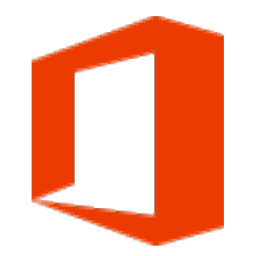
SharePoint Designer 2013 简体中文版
附带安装教程- 软件大小:427.85 MB
- 更新日期:2019-07-10 16:33
- 软件语言:简体中文
- 软件类别:主页制作
- 软件授权:免费版
- 软件官网:待审核
- 适用平台:WinXP, Win7, Win8, Win10, WinAll
- 软件厂商:

软件介绍 人气软件 下载地址
SharePoint Designer 2016是微软出品的下一代网站创建工具,它的前身是FrontPage,软件结合了设计、程式码、预览三种模式于一体;支持外接程序文档,使用Office外接程序平台构建可扩展Office应用程序并与Office文档中的内容进行交互的解决方案;使用Office外接程序, 用户可以使用熟悉的web技术(如 HTML、CSS 和 JavaScript) 构建一个可在Office中跨多个平台运行的解决方案, 包括在 Windows、Mac、iPad 和 web 浏览器中;SharePoint 框架的主要功能包括:在当前用户和浏览器连接的上下文中运行,没有用于自定义的 iframe(JavaScript 直接嵌入页面中),控件在普通页面 DOM 中呈现,控件的性质为自适应并可供访问,除了支持呈现、加载、序列化和反序列化、更改配置等操作,还支持开发人员访问生命周期。强大又实用,需要的用户可以下载体验
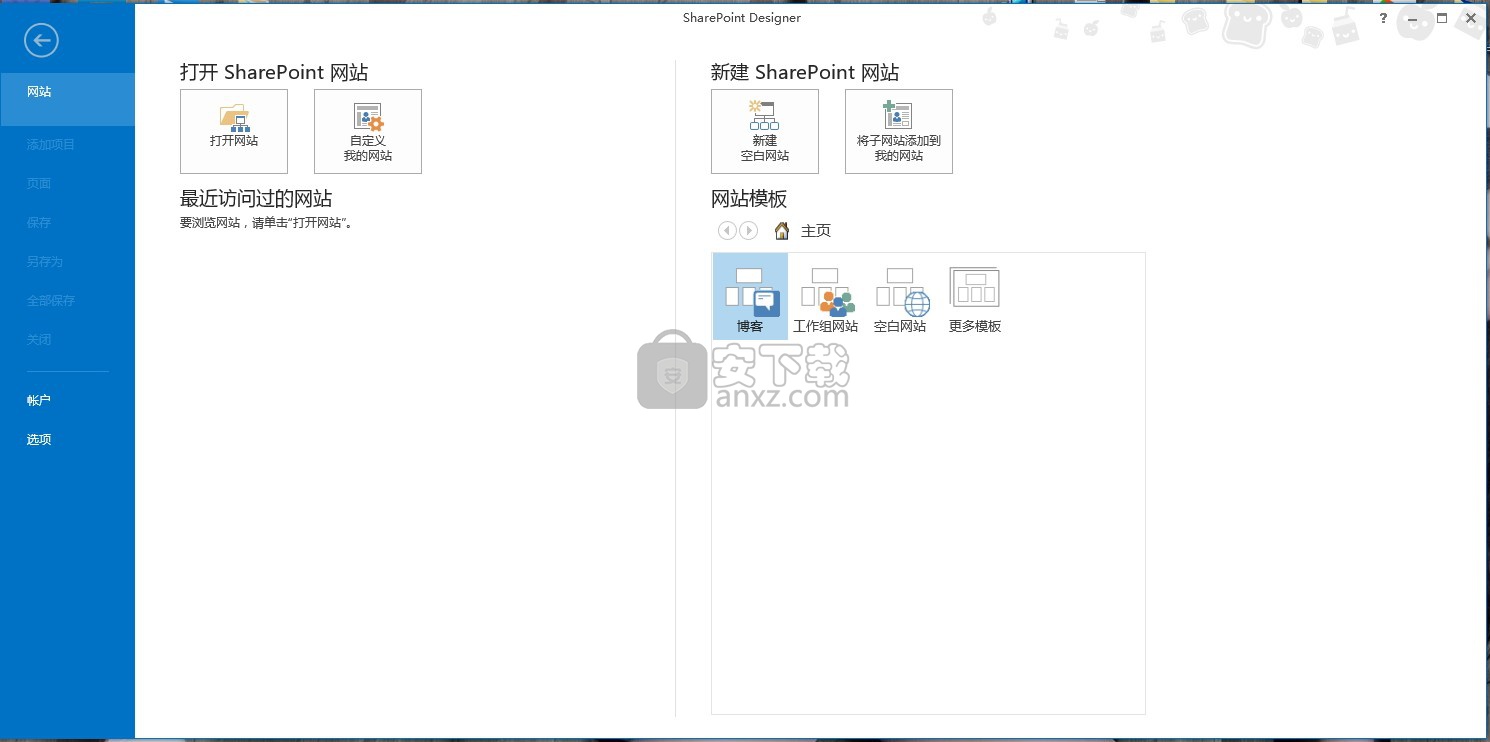
软件功能
1、全新用户体验,包含摘要页,功能区和导航窗格
和其他office组件一样, SPD现在也采用了Ribbon界面。SPD中的Ribbon会根据我们当前焦点对象(站点,列表,工作流等)的不同而变化。当然,需要一段时间来适应, 但是当你适应后,它将大大提高工作效率。摘要页可以显示出当前查看对象的常用设置和摘要。比如,当我们点击一个列表时,摘要页会显示列表的标题,描述,所 有的视图,窗体等等信息。导航窗口可以方便的使我们在站点内选择各种类型的对象(列表,工作流,网站页面等)。总之,新的界面使我们对 SharePoint站点内容的操作变得非常方便。
2、创建SharePoint内容结构
当我们在SharePoint站点里工作时,往往需要创建很多子站点,存储内容的列表,显示信息的页面等等类似的东西。我们可以通过浏览器页面做所有这些事情,更有效率的是可以通过SPD来做。你会体会到客户端程序的优越性,非常快速。
3、配置网站权限
在之前的SharePoint 2007版本里,我们只能通过浏览器来管理网站的权限设置,但现在完全可以直接通过SPD来进行操作了。包括创建SharePoint组,指派权限级别,添加用户等等操作都支持。
软件特色
1、网站内容类型和列表内容类型操作
统一的内容类型设计对于SharePoint应用的好坏影响很大。通过它,我们可以完全摆脱浏览器来操作内容类型了。包括创建网站栏,添加栏,列表内容类型添加都可以直接SPD来操作。
2、管理网站资产
包含了一种新的库类型叫做网站资产(Site Assets)。这种库主要是用来存储站点中用到的一些资源文件,如样式表,JavaScript,Xml 文件,甚至是页面上所需的图片。我们可以直接在SPD中创建这些文件。SPD提供的JavaScript,css,xml代码自能提示功能还是相当好用的。
3、使用 XSLT 列表视图WebPart灵活组织数据视图
我们通过ListViewWebPart (LVWP) 来在页面中显示列表或库的内容。这种方式相当不错,然而,扩展性不是很好,只限于浏览器页面中提供的那些列表视图定制项。当我们需要修改默认的布局和样式 时,没有一个很简单的途径。当然,我们可以使用DataViewWebPart(DVWP),通过SPD可视化的操作数据。我们可以实现XSLT层的非常 的灵活数据展现定制。但是,这样就会丧失在浏览器页面中视图列表视图修改的方便性。 似乎扩展性和易用性是一对无法解决的矛盾。XSLTListViewWebPart恰恰很好的解决了这个问题。这种新型的数据视图可以方便的基于XSLT实现SPD定制,同时还可以像列表视图一样在浏览器中进行编辑。
安装步骤
1、浏览至此,需要的用户可以点击本网站提供的下载路径下载得到对应的程序安装包
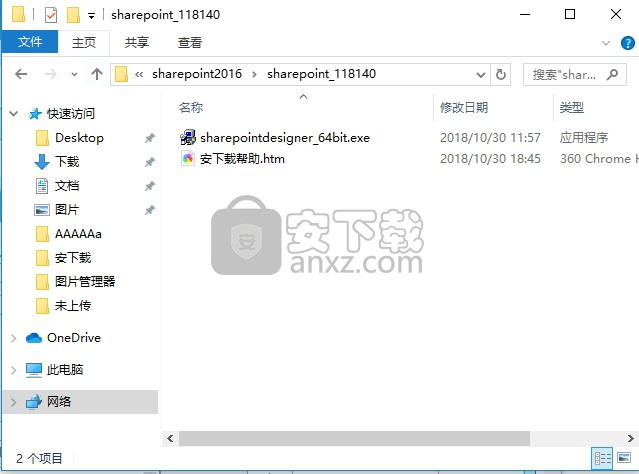
2、需要完全同意上述协议的所有条款,才能继续安装应用程序,如果没有异议,请点击“同意”按钮
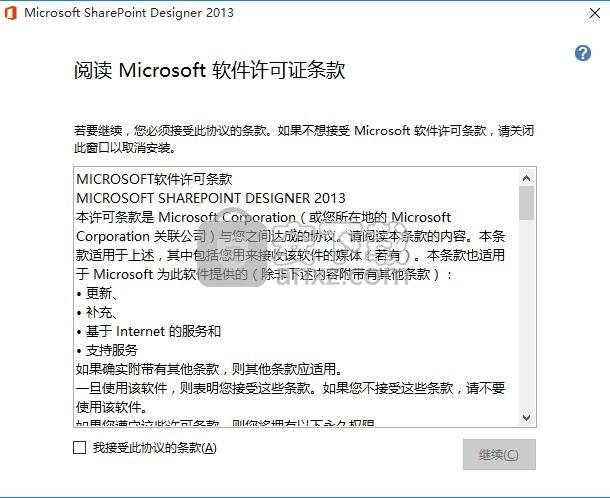
3、弹出以下界面,用户可以根据自己的需要直接安装应用程序
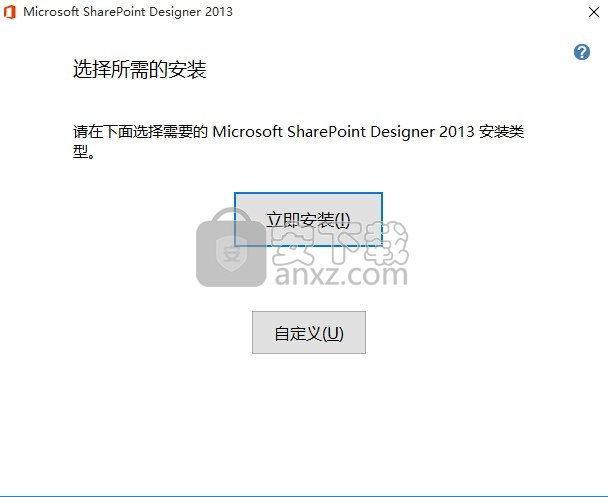
4、用户可以点击自定义按钮进行安装,可以选择对应的程序组件进行安装
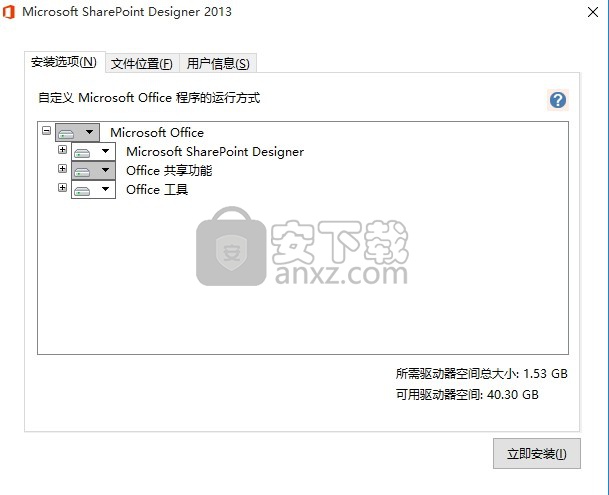
5、直接使用鼠标点击下一步按钮即可,此界面为程序信息界面
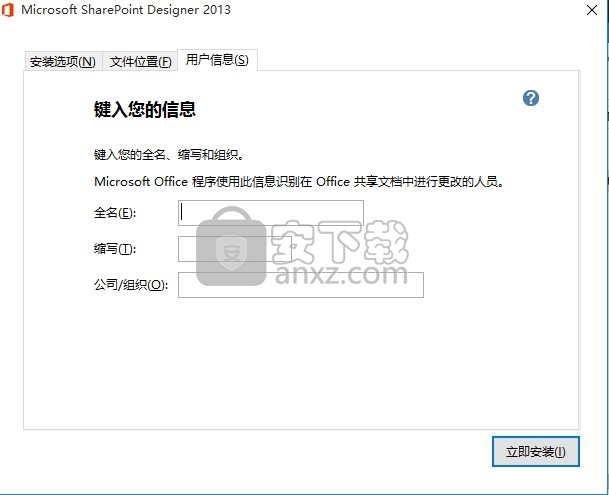
6、等待应用程序安装进度条加载完成即可,需要等待一小会儿
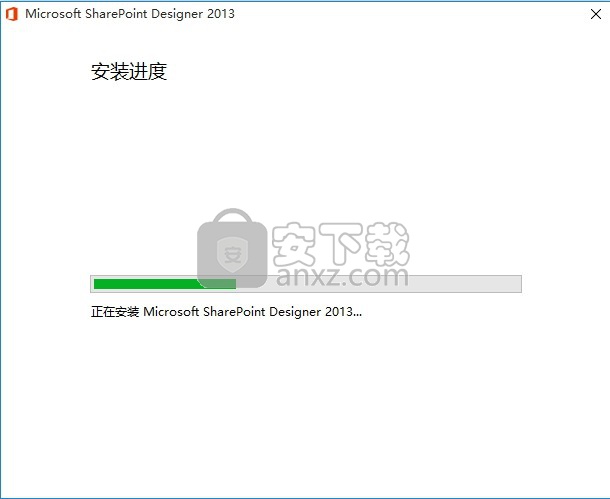
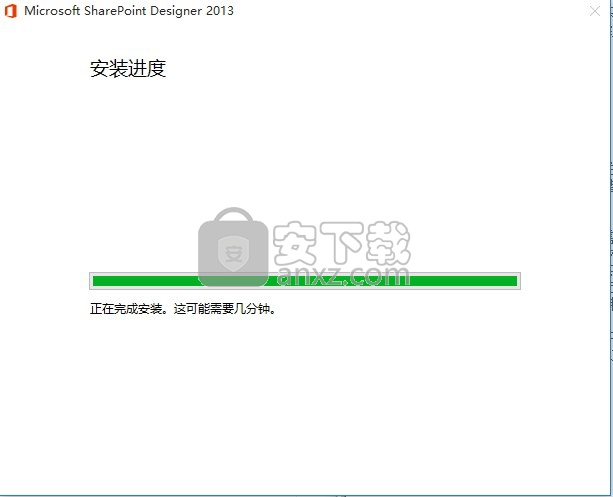
9、根据提示点击安装,弹出程序安装完成界面,点击关闭按钮即可
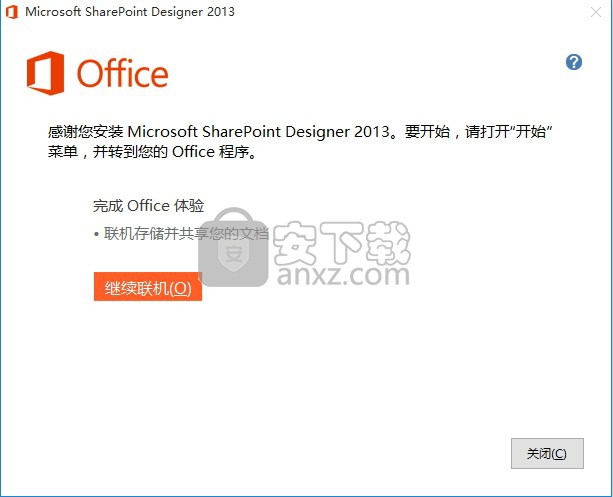
10、用户在打开应用程序的过程中,需要填写应用程序的登录方式,以及不同的的设置

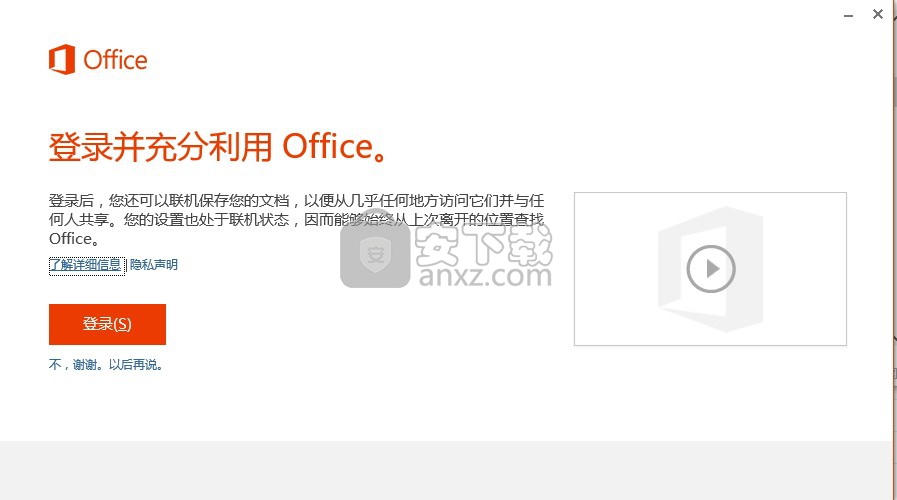
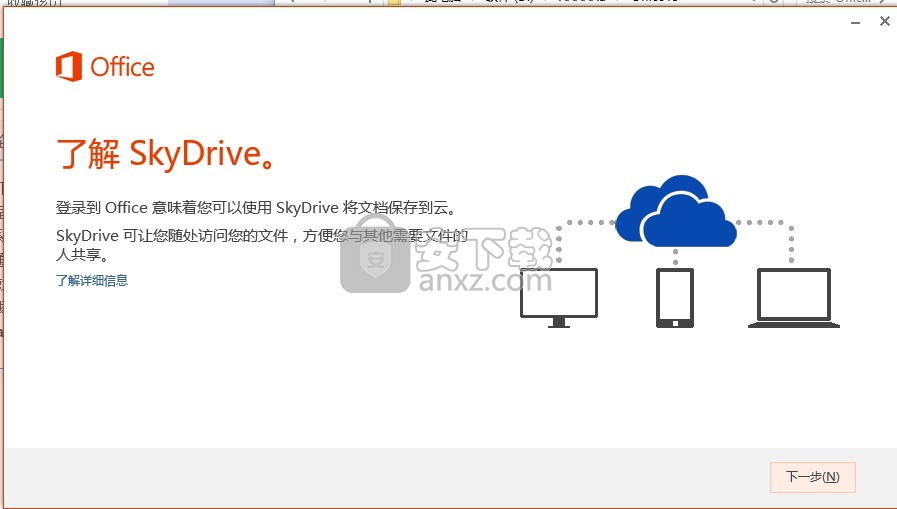
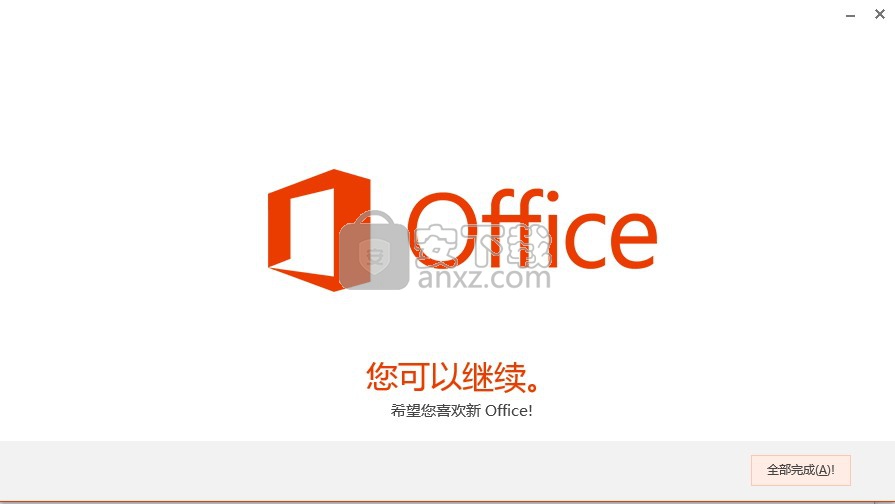
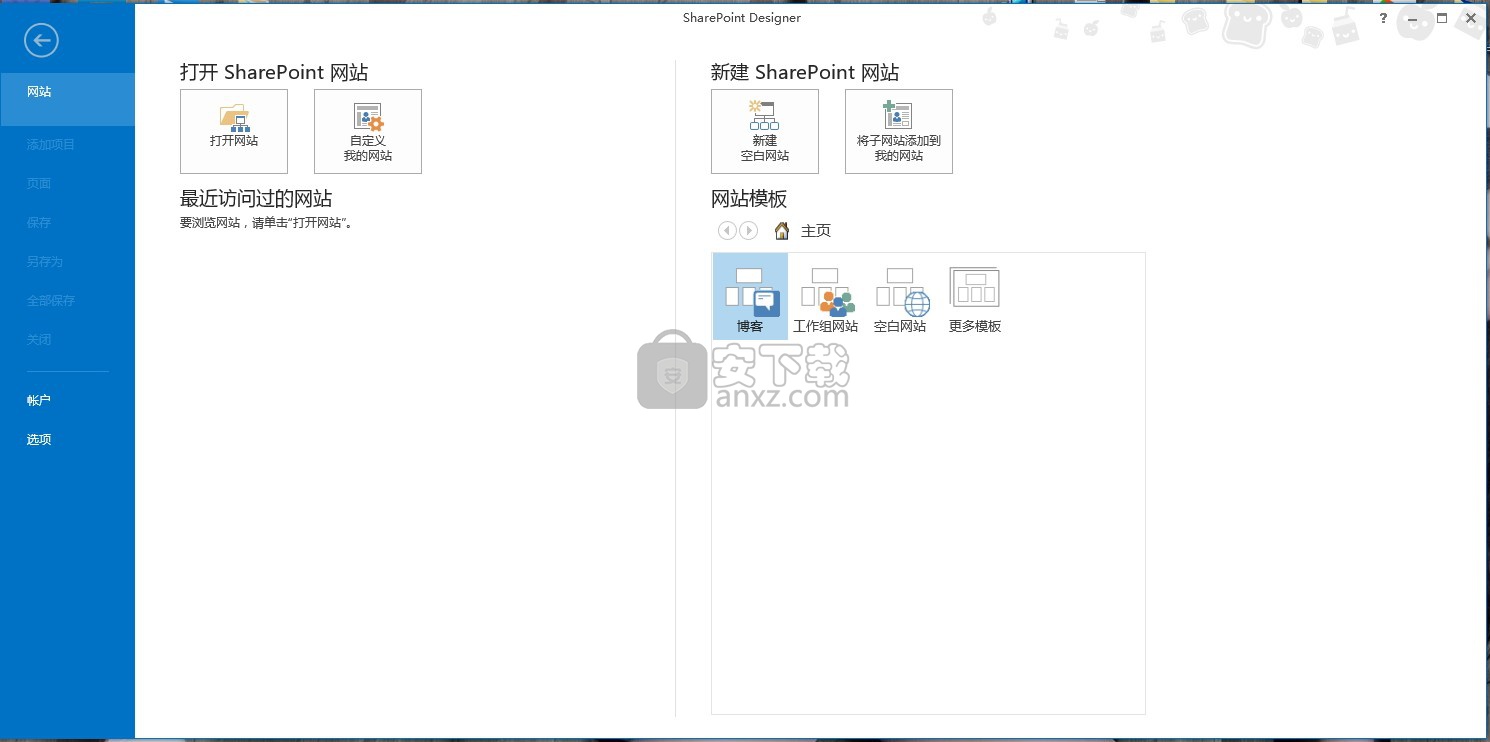
使用说明
为什么要使用 SharePoint 框架
SharePoint 在 2001 年作为内部部署产品发行。随着时间的推移,一个大型的开发人员社区已经形成并壮大,并从多方面对其进行了改进。总体上,开发人员社区遵循了 SharePoint 产品开发团队所使用的同一种模式和做法,其中包括 Web 部件、SharePoint 功能 XML 等。许多功能使用 C# 编写,编译到 DLL,然后部署到本地服务器场中。
这种体系结构非常适用于只包含一个企业的环境,但是无法扩展到存在多个租户并行运行的云中。因此,我们引入了两种备用模型:客户端 JavaScript 注入和 SharePoint 外接程序。两种解决方案各有优势和劣势。
JavaScript 注入SharePoint Online 中最热门的 Web 部件之一是脚本编辑器。可以将 JavaScript 粘贴到脚本编辑器 Web 部件并使该 JavaScript 在页面呈现时执行。它虽然简单原始,但很有用。它和页面在同一个浏览器上下文中运行,并在同一个 DOM 中,因此它可与页面上的其他控件交互。相对而言,其性能良好且易于使用。
不过,此方法存在一些弊端。 首先,虽然可以打包解决方案,以便最终用户能够将控件拖到页面上,但无法轻松提供配置选项。 此外,最终用户还可以编辑页面,并修改脚本,这样可能会破坏 Web 部件。 另一个重大问题在于,脚本编辑器 Web 部件未被标记为“可安全用于脚本编写”****。 大多数自助式网站集(我的网站、团队网站、组网站)都已启用 NoScript 功能。 从技术角度来讲,这撤消了 SharePoint 中的添加/自定义页面 (ACP) 权限。 也就是说,将阻止脚本编辑器 Web 部件在这些网站上运行。
SharePoint 加载项模型可在 NoScript 网站中运行的解决方案的当前选项是外接程序/应用部件模型。这种实现将创建 iFrame,实际体验位于此处并在此执行。其优势在于由于其位于系统外部,且无权访问当前 DOM/连接,因此更易受到信息工作者的信任且更易部署。最终用户可以在 NoScript 网站上安装外接程序。
此方法也存在一些弊端。 首先,它们在 iframe 中运行。 iframe 比脚本编辑器 Web 部件慢,因为它要求通过新请求才能转到其他页面。 此页面必须经历身份验证和授权,并执行自己的调用来获取 SharePoint 数据,同时加载各种 JavaScript 库等。 例如,脚本编辑器 Web 部件通常可能需要 100 毫秒才能加载和呈现,而应用部件则可能需要 2 秒或更长时间。 此外,iframe 边界加大了创建自适应设计并继承 CSS 和主题信息的难度。 iframe 确实更加安全,这对于你(无法通过页面上的其他控件访问页面)和最终用户(控件无权连接到 Office 365)可能会非常有用。
SharePoint 框架之前,我们创建了 Web 部件作为安装到云服务器上的完全信任 C# 程序集。但是,大多数部件的当前开发模型涉及在浏览器中运行 JavaScript 生成对 SharePoint 和 Office 365 后端工作负荷的 REST API 调用。C# 程序集不适用于此环境。我们需要新的开发模型。SharePoint Framework 是 SharePoint 开发的下一个发展方向。
未来会有哪些更新
SharePoint 框架 Web 部件和扩展现已推出正式版本 (GA)。 我们将继续根据反馈和用户体验,分期提供更新和优化。 对于在预览模式下首次启动的其他任何 SharePoint 框架功能,API 名称、流等可能会偶尔发生重大更改。 今后发布的 SharePoint 框架更新将为向后兼容,以便解决方案能够继续正常运行。
SharePoint 框架许可证SharePoint Framework 组件通过 Microsoft EULA 许可授权。
设置 Office 365 租户
2018/08/20
若要使用 SharePoint 框架生成和部署客户端 Web 部件,需要设置 Office 365 租户。
如果没有,可以在加入 Office 365 开发人员计划时,获取 Office 365 开发人员订阅。
备注
在注册 Office 365 开发人员计划之前,请确保注销任何现有的 Office 365 租户。
创建应用目录网站必须有应用目录,才能上传和部署 Web 部件。
备注
以下步骤假定你使用经典 SharePoint 管理中心。 目前,现代 SharePoint 管理中心不支持本地创建应用目录。 可以从 SharePoint 管理中心的左侧栏访问经典 SharePoint 管理中心。
创建应用目录网站的具体步骤在浏览器中,输入以下 URL,转到“经典 SharePoint 管理中心”。 将“yourtenantprefix”**** 替换为 Office 365 租户前缀。
HTTP
在左侧边栏中,依次选择“应用程序”**** 菜单项和“应用程序目录”****。
选择“确定”****,新建应用目录网站。
在下一页中,输入以下详细信息:
标题:输入“应用程序目录”****。
网站地址_后缀_:输入应用目录的首选后缀;例如,“apps”****。
管理员:输入用户名,再选择“解析”**** 按钮来解析用户名。
选择“确定”****,创建应用目录网站。
此时,SharePoint 创建应用目录网站,用户可以在 SharePoint 管理中心内查看创建进度。
新建开发人员网站集还需要创建网站集和网站以供测试。 若要新建网站集,可以使用任意可用的模板。 可以选择使用开发人员网站集,但这确实没有增加任何价值,因为在任意网站下都能够执行 Workbench 和基本测试。
备注
只能创建一个“开发人员网站集”,它是一个特殊的网站模板,用于通过经典 SharePoint 管理中心创建和测试 SharePoint 加载项。 如果使用现代 SharePoint 管理中心,则可以创建一个团队网站并将其用于开发。 你可以使用任何适用于 SharePoint 框架开发的 SharePoint 网站。
新建开发人员网站集的具体步骤在浏览器中,输入以下 URL,转到“经典 SharePoint 管理中心”。 将“yourtenantprefix”**** 替换为 Office 365 租户前缀。
HTTP
https://yourtenantprefix-admin.sharepoint.com
在 SharePoint 功能区中,依次选择“新建”**** > “专用网站集”****。
在对话框中,输入以下详细信息:
标题:输入开发人员网站集标题;例如:开发人员网站。
网站地址_后缀_:为开发人员网站集输入一个后缀;例如:dev。
模板选择:选择“开发人员网站”**** 作为网站集模板。
管理员:输入用户名,再选择“解析”**** 按钮来解析用户名。
选择“确定”****,创建网站集。
此时,SharePoint 创建开发人员网站,用户可以在 SharePoint 管理中心内查看创建进度。 创建网站后,可以转到开发人员网站集。
创建新的团队网站在浏览器中,输入以下 URL,转到“SharePoint 管理中心”****。 将“yourtenantprefix”**** 替换为 Office 365 租户前缀。
HTTP
https://yourtenantprefix-admin.sharepoint.com/_layouts/15/online/AdminHome.aspx
在左侧栏中,选择“网站 > 活动网站”。
在工具栏中,选择“创建”。
在“创建网站”对话框中,选择“团队网站”。
在出现的窗格中,输入以下详细信息:
网站名称:输入网站标题,例如:开发人员网站。
组电子邮件地址:接受默认选项或进行修改。
组所有者:指定网站所有者的名称/电子邮件地址。
选择语言:接受默认语言或进行修改。
选择“下一步”以创建网站集合。
SharePoint 将创建网站。 创建网站之后,可以浏览至新的网站。
SharePoint WorkbenchSharePoint Workbench 是开发人员设计图面,可方便用户快速预览和测试 Web 部件,而无需在 SharePoint 中部署它们。 SharePoint 框架开发人员工具链包含的 Workbench 版本既可以在本地运行,也有助于快速测试和验证要生成的解决方案。
它还托管于租户中,以便于预览和测试仍处于开发阶段的本地 Web 部件。 可以从租户中的任意 SharePoint 网站访问 SharePoint Workbench,具体方法为转到下面的 URL:
HTTP
https://your-sharepoint-site/_layouts/workbench.aspx
设置 SharePoint 框架开发环境
2018/08/20
可以使用 Visual Studio 或自己的自定义开发环境生成 SharePoint 框架解决方案。 可以使用 Mac、PC 或 Linux。
备注
请务必先设置 Office 365 租户,再执行本文中的步骤。
也可以观看 SharePoint PnP YouTube 频道上的这段视频,按照下面这些步骤操作:
安装开发人员工具安装 NodeJS安装 NodeJS LTS 版本 10。
如果使用的是 Windows,可以使用此链接中的 msi 安装程序,以最简便的方式设置 NodeJS。
如果已安装 NodeJS,请务必使用 node -v 检查最新版本。 它应返回最新的 LTS 版本。
如果使用的是 Mac,建议使用 homebrew 安装和管理 NodeJS。
备注
SharePoint Framework 当前支持的 NodeJS LTS 版本包括 8.x 和 10.x。 请注意,SharePoint Framework 开发当前不支持 9.x 或 11.x 版本。
安装代码编辑器若要生成 Web 部件,可以使用任何支持客户端开发的代码编辑器或 IDE,如:
Visual Studio Code
Atom
Webstorm
此文档中的步骤和示例使用 Visual Studio Code,但你可以使用你选择的任何编辑器。
安装 Yeoman 和 gulpYeoman 可帮助启动新项目,并规定最佳做法和工具,以帮助你保持高效率。 SharePoint 客户端开发工具包括用于新建 Web 部件的 Yeoman 生成器。 此生成器提供常见生成工具、常见样本代码,以及托管主机 Web 部件以供测试的常见样本网站。
输入以下命令,安装 Yeoman 和 gulp:
sh
npm install -g yo gulp
安装 Yeoman SharePoint 生成器Yeoman SharePoint Web 部件生成器帮助你快速创建一个具有适当工具链和项目结构的 SharePoint 客户端解决方案项目。
若要全局安装 SharePoint 框架 Yeoman 生成器,请输入以下命令:
sh
npm install -g @microsoft/generator-sharepoint
信任自签名开发人员证书在开发环境中测试自定义解决方案时使用的 SharePoint 框架本地 WebServer 默认使用 HTTPS。这是使用开发自签名 SSL 证书实现的。 自签名 SSL 证书不受开发人员环境信任。 必须先将开发环境配置为信任此证书。
实用工具任务以 Gulp 任务的形式包含在每个 SharePoint 框架项目中。 可以选择立即这样做,也可以等到创建首个项目后再这样做,如生成首个 SharePoint 客户端 Web 部件(Hello World 第 1 部分):预览 Web 部件教程中所述。
使用 Yeoman 生成器为 SharePoint 框架创建项目后,立即从项目的根文件夹执行以下命令。
sh
gulp trust-dev-cert
备注
这样做的前提是,已在创建项目后使用 npm install 安装所有依赖项。 这一步会将所有 Gulp 任务安装为项目的一部分。
可选工具下面列出了一些可能也会用到的工具:
Fiddler
Postman
Cmder for Windows
Oh My Zsh for Mac
Git 源控件工具
后续步骤现在可以生成首个客户端 Web 部件了!
疑难解答适用于 SharePoint Server 2016 的 SPFx 开发SharePoint Server 2016 使用 SharePoint 框架 (SPFx) v1.1。 大约在 v1.1 发布时,NodeJS 正从 NodeJS v6.x 过渡到 v8.x。 在此更新中,NodeJS 引入了默认从 HTTP1 更改为 HTTP2 的变更。对于一些用户,这会导致 SPFx 问题出现。 虽然升级到更高版本 SPFx 可以解决这些问题,但仍在使用 SPFx v1.1 的用户(如使用 SharePoint Server 2016 的用户)可能会遇到问题。
若要解决此问题,请设置以下环境变量,以指示 NodeJS 使用 HTTP1,而不是默认的 HTTP2:
无法信任自签名开发证书在某些情况下,执行命令 gulp trust-dev-cert 不会按预期信任计算机上的自签名开发证书。 在此类极少数情况下,可能需要删除在配置文件文件夹中生成的隐藏文件夹。 先找到并删除文件夹 /.gcb-serve-data,再尝试重新信任自签名开发证书。
无法使用 NPM 安装包 - 企业代理如果开发环境位于企业代理后面,需要将 NPM 配置为使用企业代理。
人气软件
-

Postman(网页调试工具) 226.88 MB
/简体中文 -

teleport pro汉化 0.32 MB
/简体中文 -

Adobe Dreamweaver CS4 绿色 85 MB
/简体中文 -

Adobe dreamweaver cc 绿色精简版 126 MB
/简体中文 -

Cloud-Platform(后台管理系统) 73.5 MB
/简体中文 -

Adobe Dreamweaver CS5 绿色 96.5 MB
/简体中文 -

adobe dreamweaver cc 2015中文 32&64位 748 MB
/简体中文 -

云优CMS(云优城市分站系统) 36.3 MB
/简体中文 -

Bootstrap Blazor组件库 7.27 MB
/简体中文 -

Adobe Photoshop CC 2015 328 MB
/简体中文


 HTML5幻灯片 HTML5 Slideshow Maker 1.9.0 中文
HTML5幻灯片 HTML5 Slideshow Maker 1.9.0 中文  adobe contribute cs4 v5.0 精简安装
adobe contribute cs4 v5.0 精简安装  Dreamweaver CS4 精简安装版 附安装程序
Dreamweaver CS4 精简安装版 附安装程序  WebSite X5(可视化网页设计软件) v17.0.8 免费版
WebSite X5(可视化网页设计软件) v17.0.8 免费版 


















